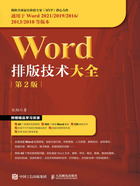
上QQ阅读APP看书,第一时间看更新
1.5.4 设置文档内容的显示比例
文档内容的显示比例默认为100%,当需要查看内容的细节或整个页面的局部版式时,可以使用Word窗口状态栏右侧的控件调整显示比例,如图1-27所示。

图1-27 设置显示比例的控件
单击【+】或【-】按钮,每次以10%的比例增大或减小显示比例。拖动这两个按钮之间的滑块,可以按照任意值调整显示比例。【+】按钮右侧的数字表示当前设置的显示比例,该数字实际是一个可以单击的按钮,单击它将打开图1-28所示的【缩放】对话框,可以选择其中包含的预置选项,也可以在【百分比】文本框中输入所需的显示比例。

图1-28 【缩放】对话框
文档的默认显示比例由上次关闭文档前,对文档内容进行编辑并保存时设置的显示比例决定,这就是打开某些文档后显示比例并非100%的原因。如果要让这类文档的显示比例恢复为100%,首先将显示比例设置为100%,然后在文档中无关紧要的位置输入一个空格,最后保存并关闭该文档。